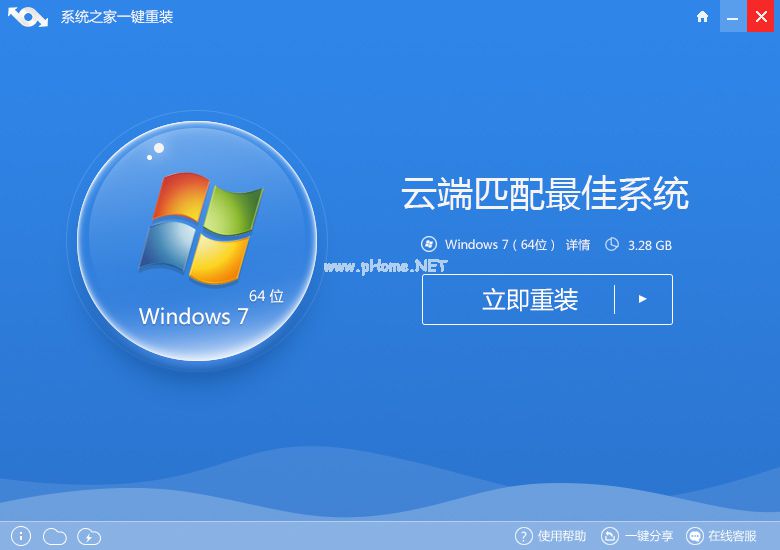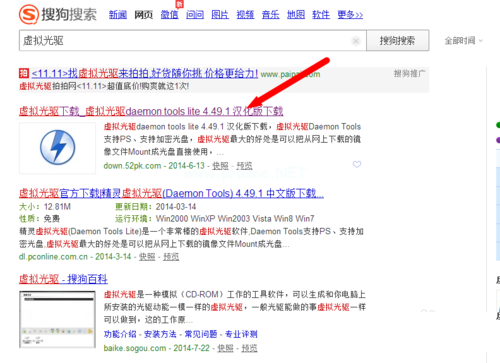雨林木风win7旗舰版安装教程一直是大家受关注的安装方法,因为雨林木风非常的受用户的喜欢,那想安装雨林木风的用户就赶紧跟着小编学习雨林木风win7旗舰版安装教程吧。
雨林木风windows7旗舰版系统一直以简单安全著称,也是一直被大家安装最多的一个人,所以今天小编就来为大家介绍雨林木风windows7旗舰版安装教程一下雨林木风win7旗舰版安装教程。
雨林木风Ghost windows7旗舰版系统安装教程:
1、系统一般为ISO镜像格式。此时,下载Win7系统镜像并进行解压。点击镜像文件,在菜单栏中选择下图的框框文件,将系统文件解压到当前系统镜像。

雨林木风win7旗舰版安装(图1)

雨林木风win7旗舰版安装(图2)
2、 当镜像文件解压后,生成相应的win7系统的文件夹。

雨林木风win7旗舰版安装(图3)
3、 打开文件夹,找到“硬盘安装”程序,点击安装。
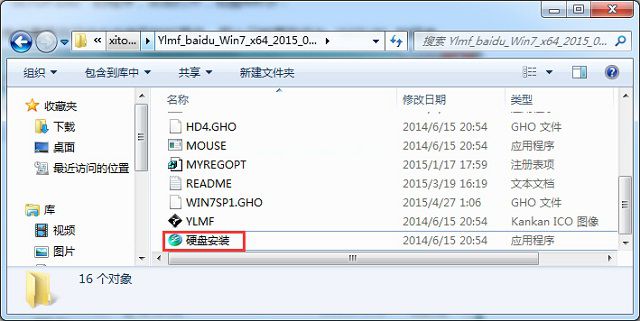
雨林木风win7旗舰版安装(图4)

雨林木风win7旗舰版安装(图5)
点击“AUTORUN”,选择【A】即可。
Ghost windows7 64位系统旗舰版网卡驱动工具下载
windows7网卡驱动工具支持系统下的网卡安装,win7 64位网卡驱动工具为用户提供驱动文件,很多的用户都觉得这款win7 64位旗舰版网卡驱动工具是一款可以解决电脑不能上网的工具.

雨林木风win7旗舰版安装(图6)
4、对于以上的操作,点击出现“OneKey Ghost”窗口,查看映像路径是否正确,可以通过“打开”来更改要安装的镜像文件,接着选择要存放的磁盘。接着确认下要安装系统的位置,点击确定。

雨林木风win7旗舰版安装(图7)
5、出现提示界面,选择“是”,立即开始电脑的重启进行。如下图所示:

雨林木风win7旗舰版安装(图8)
6、 重启后,接着就是进入系统还原的方式了,大家可以查看还原进度条。

雨林木风win7旗舰版安装(图9)
7、还原完成后,自动进入全自动安装。

雨林木风win7旗舰版安装(图10)
8、在安装中,程序自动安装识别,同时找相应的硬件驱动。

雨林木风win7旗舰版安装(图11)
win764位旗舰版激活工具制作步骤
一说起windows7激活工具,大家肯定都会立刻振奋起来,毕竟这个东西太适合我们使用了.可是win7激活工具哪里有呢?在这里,小编就分享给大家吧.